
INHOUDSOPGAWE:
- Outeur John Day [email protected].
- Public 2024-01-30 07:24.
- Laas verander 2025-01-23 12:53.
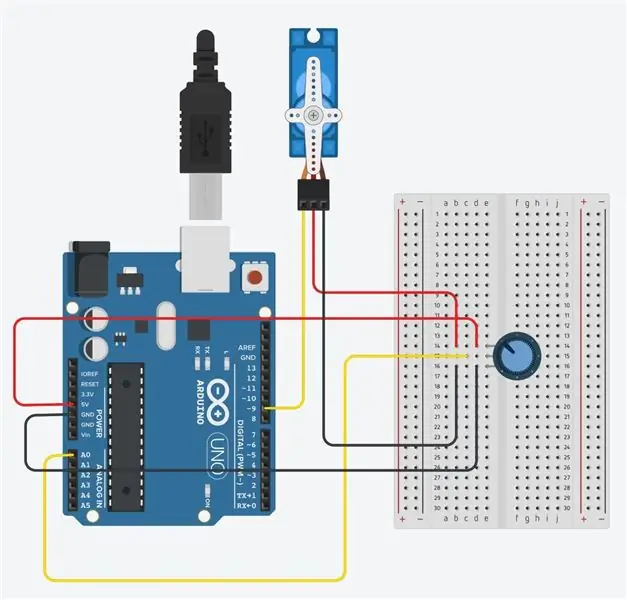

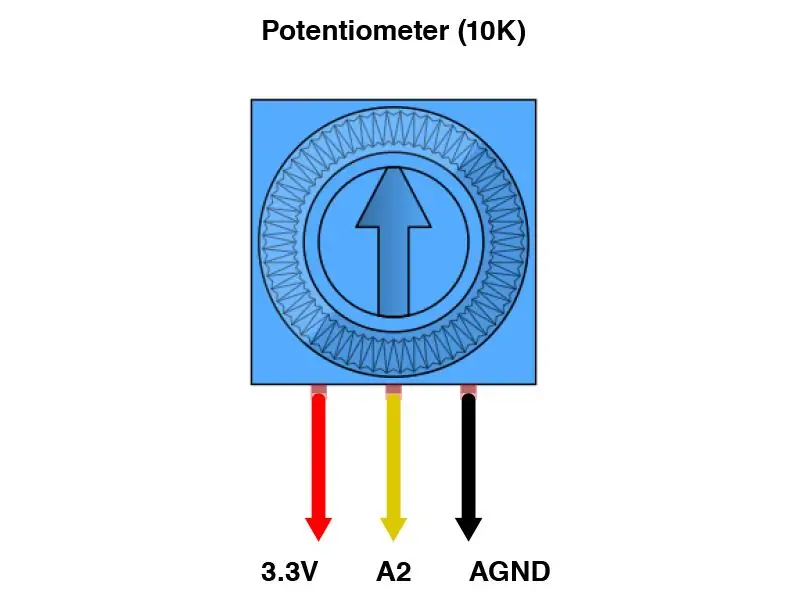
Eerstens moet u relevante materiaal versamel om hierdie kring saam te stel.
Voorrade
1 Arduino
1 Potensiometer
1 Servo
1 Broodbord
2 swart draaddrade (grond/negatief)
2 rooi springdrade (spanning/positief)
2 geel/kleur jumper drade (invoer/uitvoer)
Stap 1: Begrip van die komponente

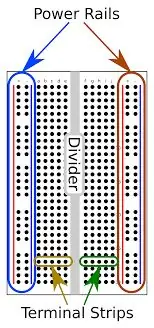


Dit is belangrik voordat u die fisiese stroombaan saamstel om elke komponent te verstaan:
Die broodbord het twee stelle kragrails aan weerskante, met gleuwe vir negatiewe (swart/blou) en positiewe (rooi) insette. Hulle word in serie vertikaal verbind. Aansluitstroke deel die verbinding horisontaal, maar parallelle aansluitstroke benodig 'n jumperdraad om die skeiding te oorbrug.
Die potensiometer het 'n 5V -pen (rooi), 'n Vout -pen (geel/kleur) en Ground/GND -pen (swart).
Die servo het 'n 5V -poort (rooi), 'n Pulse Width Modulation/PWM -poort (geel/kleur) en 'n Ground/GND -poort (swart). Klik op die skakel om meer te weet oor hoe dit werk.
Stap 2: Die opstel van die stroombaan
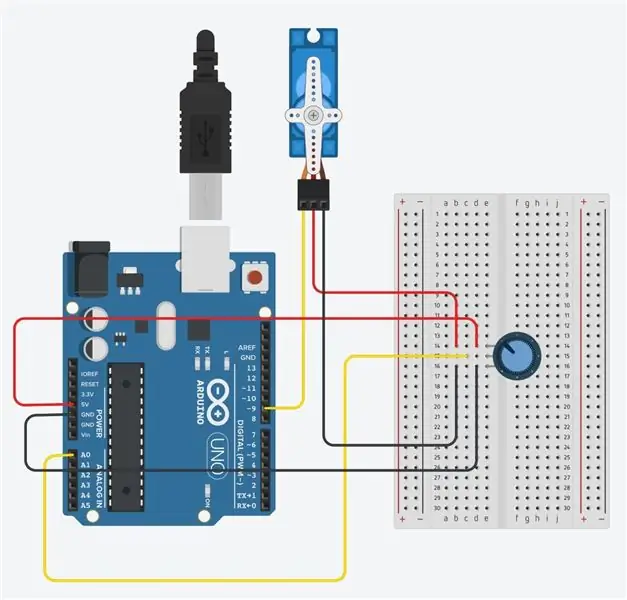
Volg die diagramuitleg. Onthou altyd dat u die arduino ontkoppel moet hou tydens die opstelling van die stroombaan om skade aan u komponente te voorkom.
Koppel die potensiometer aan op die broodbord en let op die oriëntasie daarvan (dit is belangrik as u die jumperdrade gebruik om aan te sluit op die arduino). Gebruik 'n geel jumperdraad en verbind die middelste uitvoerpen aan die analoog (A0) poort op die arduino. Steek die rooi jumperdraad in die V5 -poort en 'n swart jumperdraad in die GND -poort op die arduino.
Koppel die servo aan die broodbord en die arduino. Gebruik 'n geel jumperdraad om die ingangs-/seinpoort aan te sluit op die digitale PWM -poort 9 op die arduino. Steek die rooi jumperdraad in serie met V5 -aansluitstrook en 'n swart jumperdraad in serie met GND -aansluitstrook met potensiometeruitleg (sien prent).
Nadat die kring opgestel is, kan u die arduino aan die rekenaar koppel.
Stap 3: Laai Arduino GUI en invoerkode af
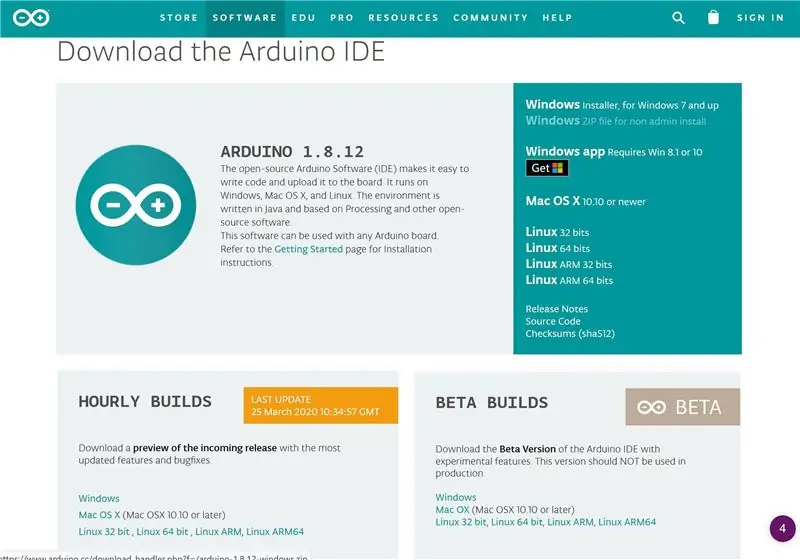
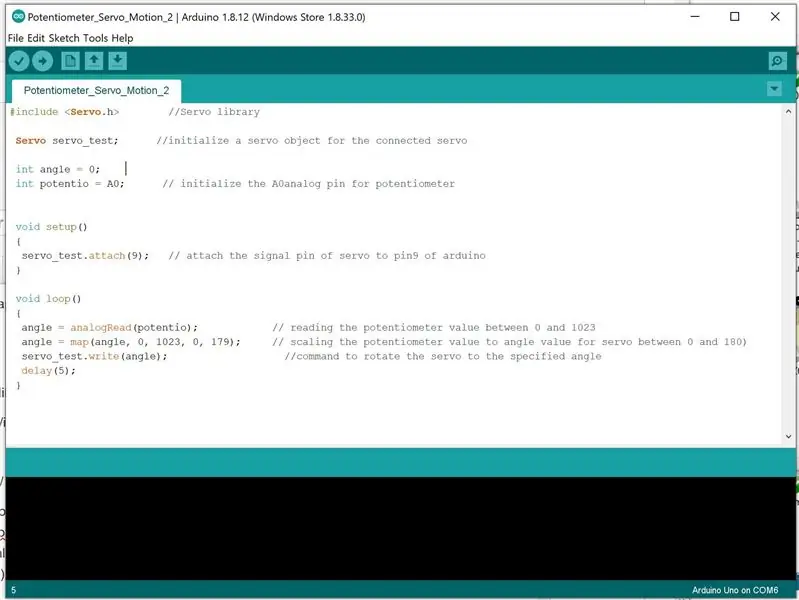
Laai die grafiese gebruikerskoppelvlak (GUI) van Arduino hier af.
Sluit die onderstaande kode aan, let op die inligting regs van "//" vertel wat die reël kode doen:
#include // Servobiblioteek
Servo servo_test; // initialiseer 'n servo -voorwerp vir die gekoppelde servo
int hoek = 0;
int potensio = A0; // initialiseer die A0analog -pen vir potensiometer
ongeldige opstelling () {
servo_test.attach (9); // plak die seinpen van servo aan pen 9 van arduino
}
leemte -lus () {
hoek = analogRead (potensio); // die potensiometerwaarde tussen 0 en 1023 lees
hoek = kaart (hoek, 0, 1023, 0, 179); // die potensiometerwaarde na hoekwaarde vir servo tussen 0 en 180 te skaal)
servo_test.write (hoek); // bevel om die servo na die gespesifiseerde hoekvertraging (5) te draai;
}
Stap 4: Potensiometer + Servo + Arduino

Dit is hoe die finale stroombaan moet lyk. Kyk na die video om te sien hoe dit werk.
Aanbeveel:
Klanksensor en servo: reaktiewe beweging: 4 stappe

Klanksensor en servo: reaktiewe beweging: u moet eers relevante materiaal versamel om hierdie stroombaan saam te stel
Eenvoudige gebaarbeheer - Beheer u RC -speelgoed met die beweging van u arm: 4 stappe (met foto's)

Eenvoudige gebaarbeheer - Beheer u RC -speelgoed met die beweging van u arm: welkom by my 'ible' #45. Ek het 'n rukkie gelede 'n volledig werkende RC-weergawe van BB8 gemaak met Lego Star Wars-onderdele … https://www.instructables.com/id/Whats-Inside-My-R…Toe ek sien hoe cool dit is die Force Band gemaak deur Sphero, het ek gedink: " Ok, ek kan
2 potensiometers en 2 servo's: beheerde beweging met Arduino: 4 stappe

2 potensiometers en 2 servo's: beheerde beweging met Arduino: Eerstens moet u relevante materiaal versamel om hierdie stroombaan saam te stel
Muurhouer vir iPad as bedieningspaneel vir tuisautomatisering, met behulp van servo -beheerde magneet om die skerm te aktiveer: 4 stappe (met foto's)

Muurhouer vir iPad as 'n bedieningspaneel vir tuisautomatisering, met behulp van 'n servo -beheerde magneet om die skerm te aktiveer: Ek het die afgelope tyd baie tyd spandeer om dinge in en om my huis te outomatiseer. Ek gebruik Domoticz as my Home Automation -toepassing, sien www.domoticz.com vir meer inligting. In my soeke na 'n dashboard -toepassing wat alle Domoticz -inligting saam wys
Joystick -beheerde servo met behulp van Arduino (met programmering): 4 stappe

Joystick -beheerde servo met behulp van Arduino (met programmering): In hierdie handleiding maak ons 'n joystick -bedienings servo met behulp van Arduino Uno.Servo sal beweeg volgens joystick -beweging
